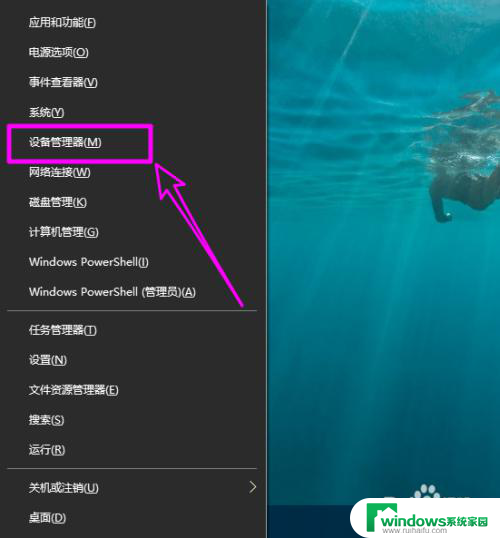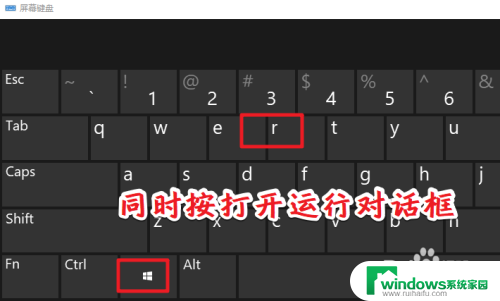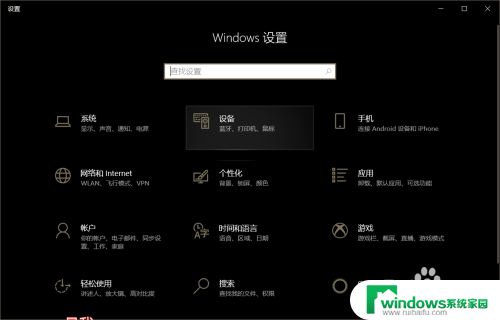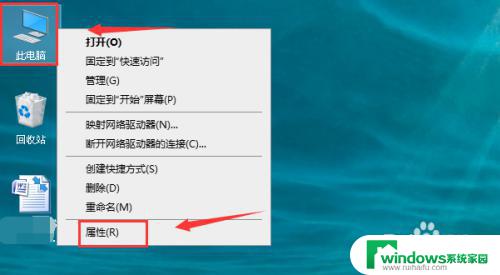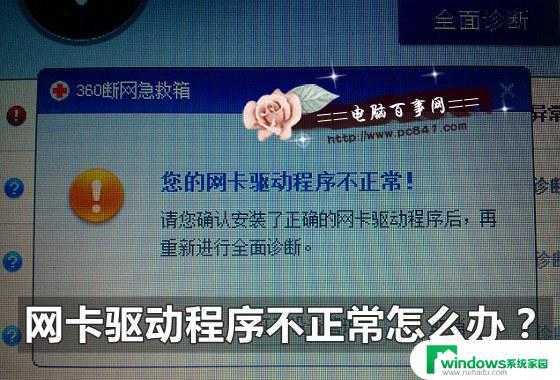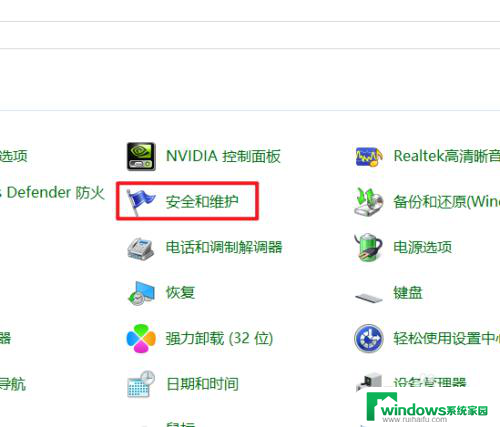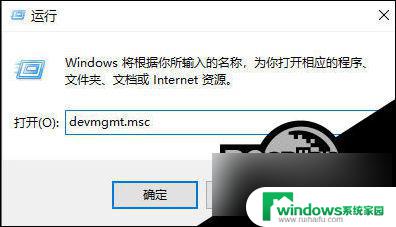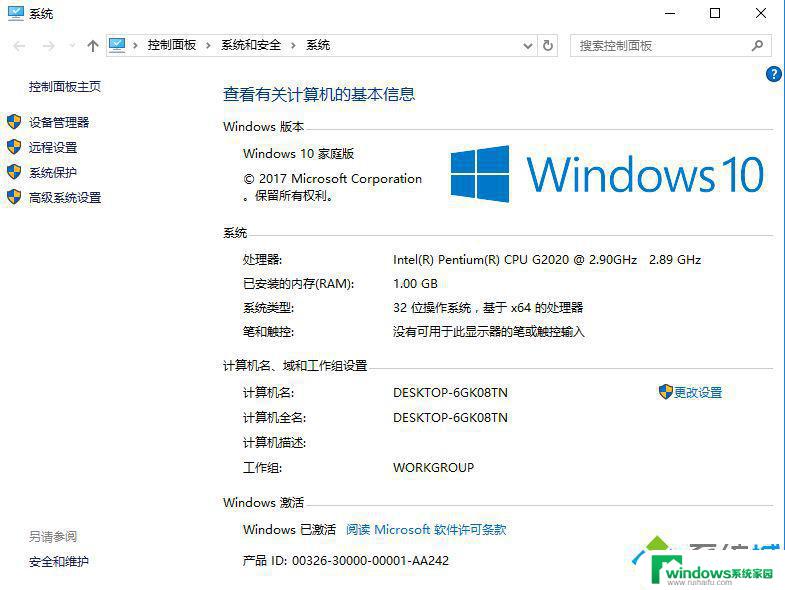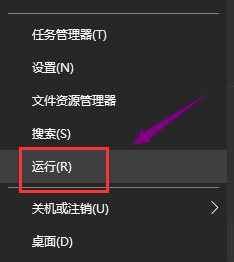怎么查看电脑网卡驱动是否正常 怎么在win10上查看网卡驱动是否正常
怎么查看电脑网卡驱动是否正常,如何查看电脑网卡驱动是否正常一直是电脑用户常遇到的问题之一,特别是在使用Windows 10操作系统的时候,许多用户对于如何检查网卡驱动是否正常充满了疑惑。毕竟网卡作为连接我们与外界网络的重要组件,其正常运行对于我们的上网体验至关重要。在本文中我们将介绍几种简便的方法来帮助您检查Windows 10上的网卡驱动是否正常工作。无论您是一位计算机新手还是有一定经验的高级用户,本文都将为您提供有用的指导,以确保您的网卡驱动正常运行。
步骤如下:
1.开始右键选择设备管理器。
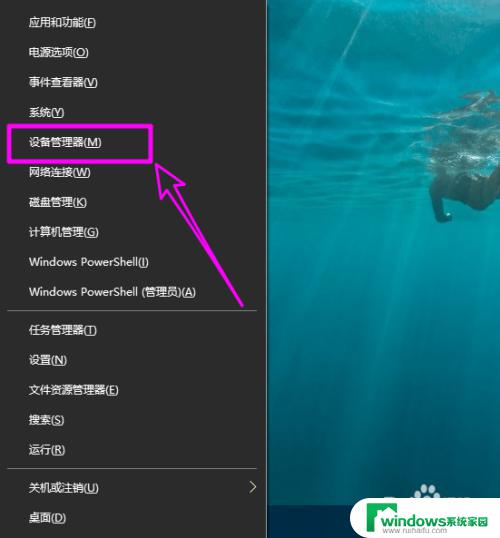
2.找到网络适配器。

3.在适配器下如果没有发现带问号或者叹号的设备,说明网卡驱动都已正常工作。
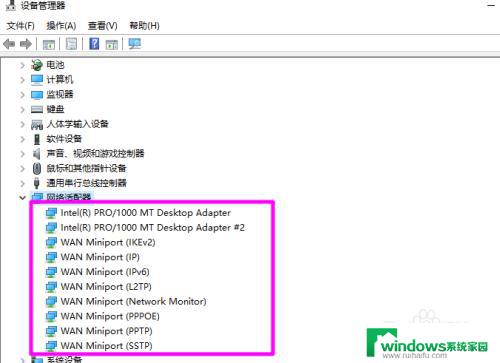
4.也可以右键查看属性,会看到设备运行正常的提示。
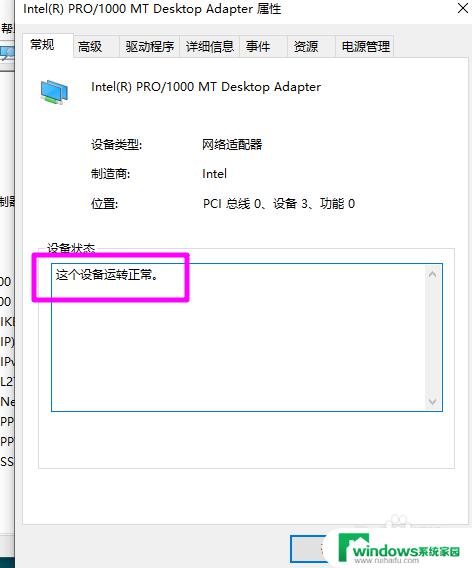
5.除此之外还可以运行cmd打开命令提示符。
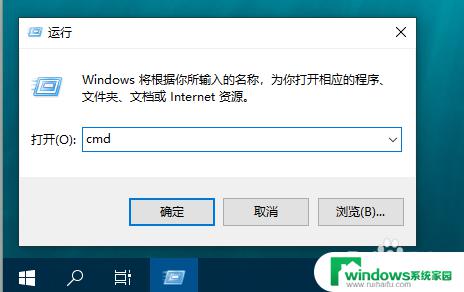
6.执行ping 127.0.0.1的命令。这是系统回环地址,网卡分不分配IP地址它都能在机机识别。如果通ping通说明驱动安装正常。
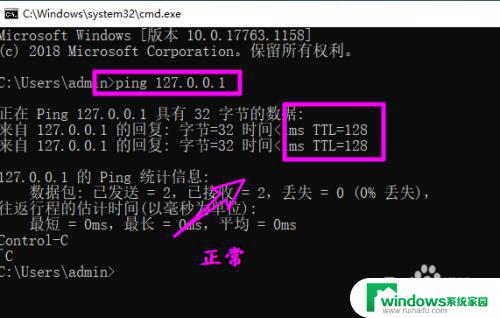
以上就是查看电脑网卡驱动是否正常的全部内容,如果还有不清楚的用户,可以参考我提供的步骤进行操作,希望这能对大家有所帮助。